
Android mungkin memiliki Google Keep, tetapi Windows 10 memiliki Sticky Notes, replika virtual nyaris sempurna dari catatan Post It fisik kami. Kami mungkin memiliki beberapa hal di pikiran kami saat bekerja dan Sticky Notes bertindak sebagai ekstensi yang sangat layak. Ini dapat melacak kemajuan pekerjaan Anda, pengingat saat Anda sedang bekerja dan sejenisnya. Anda dapat mengaktifkannya untuk memulai saat peluncuran dan menempatkannya di bilah tugas. Sticky Notes sangat berguna untuk menyalin URL, hyperlink, alamat email, dan beberapa informasi terkait pekerjaan.

Karena aplikasi ini hanya untuk Windows, pastikan Anda memiliki akses ke Sticky Notes. Tidak seperti Keep, itu tidak dapat diakses di platform lain. Ada dua cara Anda bisa melakukan ini.
1) Gunakan akun Microsoft Anda
Jika Anda menggunakan akun Microsoft di PC Windows Anda, ada cara sederhana untuk mengambil konten Anda di Sticky Notes. Pastikan bahwa Sticky Notes terhubung ke akun Microsoft Anda. Anda dapat menggunakan perangkat Windows lain untuk mendapatkan semua informasi yang tersimpan di aplikasi.
Buka Catatan Tempel. Jika Anda telah menyematkannya ke bilah tugas, itu bagus. Jika belum, gunakan bilah pencarian di sebelah tombol Mulai untuk mengetikkan Sticky Notes. Setelah dibuka, klik pada ikon Pengaturan, yang merupakan roda gigi. Jika Anda belum masuk, masuk menggunakan Akun Microsoft Anda.
Selanjutnya, kunjungi tautan ini - https://www.onenote.com/stickynotes#
Itu akan meminta kredensial Microsoft Anda, masuk dan itu akan mengarahkan Anda ke halaman di mana Anda dapat mengakses informasi Anda. Anda dapat mengeditnya lebih lanjut, yang akan tercermin pada PC Windows asli Anda.
2) Mengekspor dan Mengimpor
Metode ini akan ideal jika Anda menyimpan informasi secara permanen dan Anda memerlukan cadangannya di tempat lain. Paling baik jika Anda memiliki penyimpanan cloud seperti Google Drive karena selalu ada salinannya kapan pun Anda ingin mengunduh. Untuk melakukan ini, Anda harus membawa perintah Jalankan dengan menekan Win + R. Kemudian rekatkan yang berikut ke dalam kotak teks:
% LocalAppData% PackagesMicrosoft.MicrosoftStickyNotes_8wekyb3d8bbweweocal lokal
Ini akan membuka folder Microsoft Sticky Notes, dan di dalamnya Anda dapat menemukan file bernama “plum.sqlite”. Unggah file ini ke penyimpanan cloud Anda. Setelah selesai, buka akun penyimpanan cloud Anda di PC Windows lain. Unduh file yang Anda unggah dan kunjungi lokasi yang sama di PC lain -
% LocalAppData% PackagesMicrosoft.MicrosoftStickyNotes_8wekyb3d8bbweweocal lokal
Sekarang, tempel “plum.sqlite” file ke dalam folder. Buka Sticky Notes dan Anda akan menemukan bahwa semua data telah disalin ke sistem saat ini.
Karena itu, cara yang tepat untuk memastikan cadangan informasi penting Anda. Yang ada di cloud Anda juga bertindak sebagai cadangan sehingga Anda dapat mengaksesnya di PC Windows apa pun.





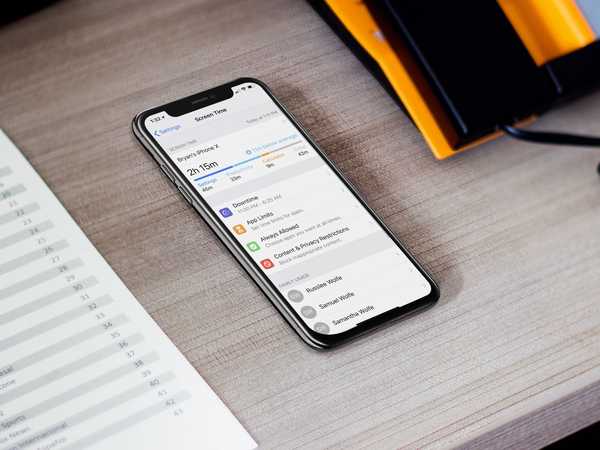

![Cara mengaktifkan dan menggunakan Hot Corner di iPad [video]](http://redditview.com/img/images_3/how-to-activate-and-use-hot-corners-on-the-ipad-[video]_2.jpeg)



